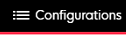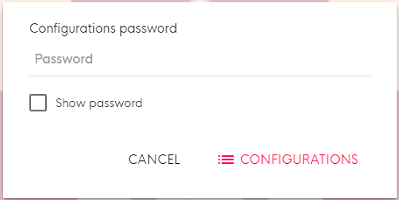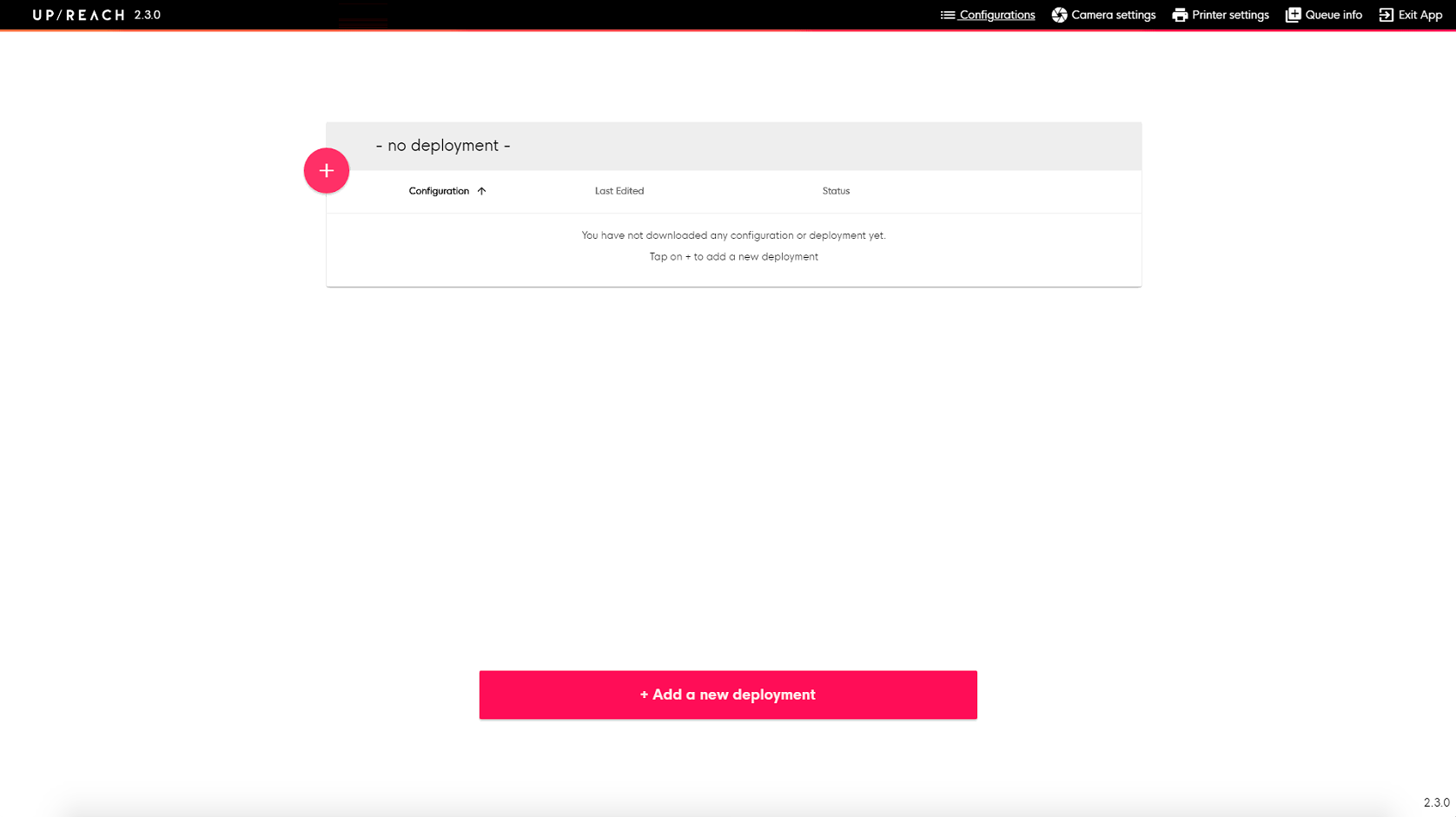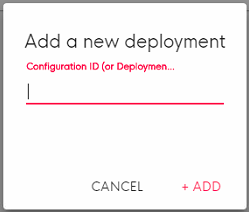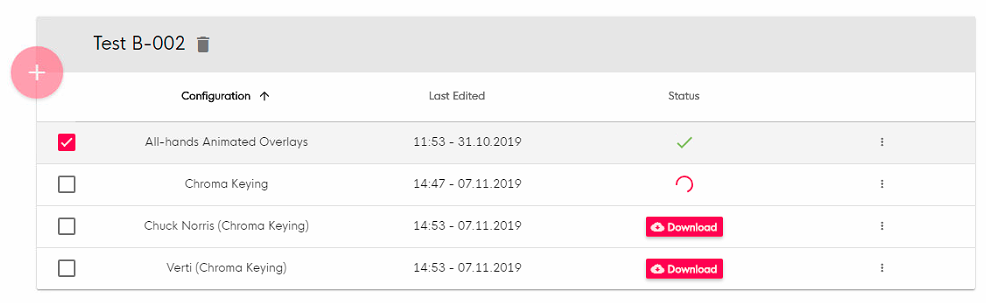Deployment und Configurations herunterladen
Anleitung
| 1 | Wenn du dich auf dem Start Screen | Capture Modes deines Nutzerflows befindest, tippe in die obere rechte Ecke des Bildschirms, um die Menüleiste zu öffnen und wähle “Configurations”. | |
| 2 | Gib dein Exit/settings password ein und bestätige die Eingabe. | |
| 3 | Dies ist die Configurations-Übersicht. Hier findest du dein heruntergeladenes Deployment und alle verbundenen Configurations. Um ein neues Deployment hinzuzufügen, tippe auf den roten + Button in der oberen linken Ecke der Tabelle. | |
| 4 | Gib die Deployment ID aus der Cloud ein (siehe Get the Deployment ID) und tippe auf “Add”. Nun wurde das Deployment dem Gerät hinzugefügt und alle verbundenen Configurations werden automatisch heruntergeladen. | |
| 5 | Falls eine Configuration noch nicht heruntergeladen sein sollte, tippe auf den roten “Download” Button. Die Spalte “Status” informiert dich über den Fortschritt des Downloads. Wenn eine Konfiguration bereit zur Verwendung ist, erscheint dort ein grüner Haken. |